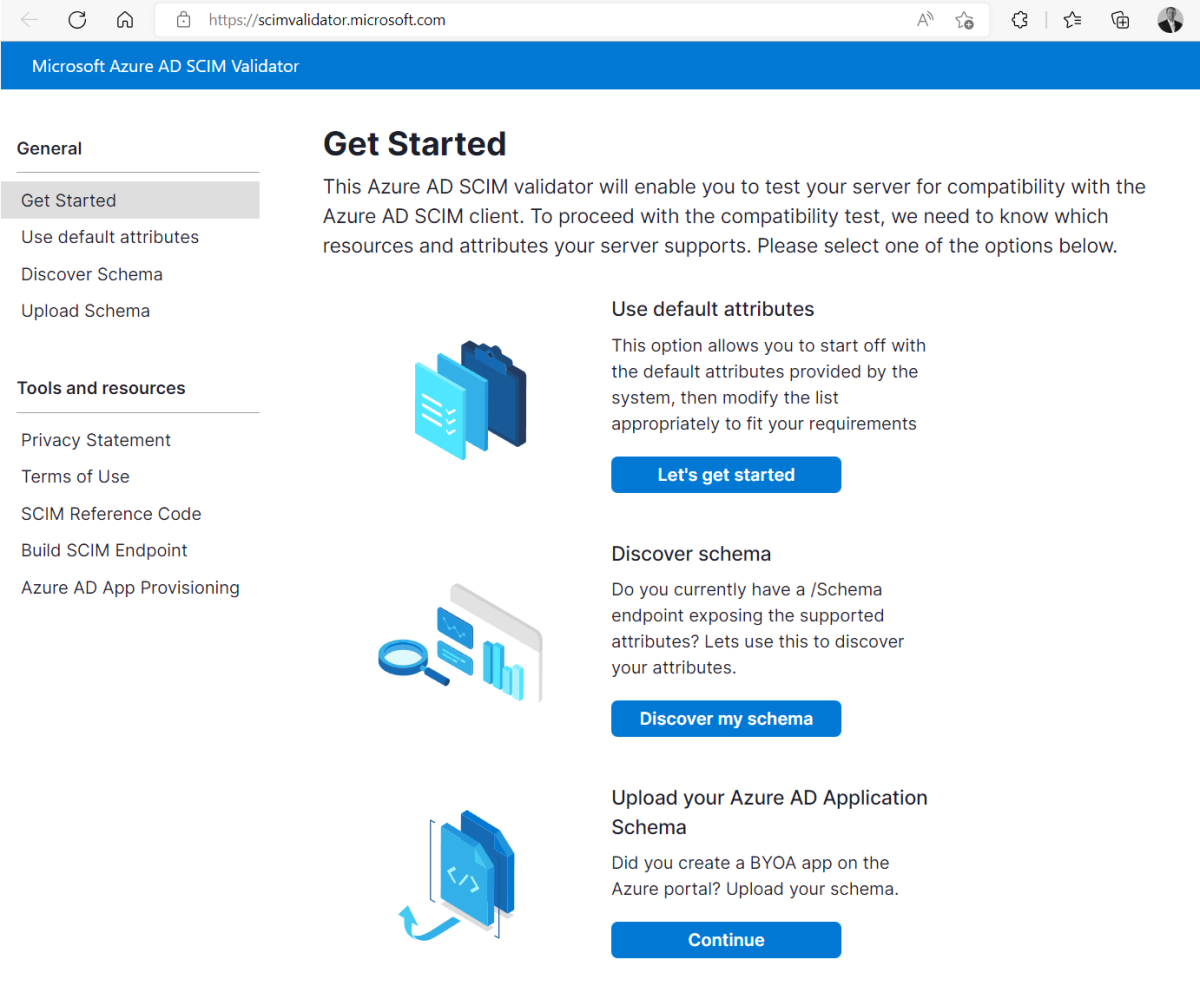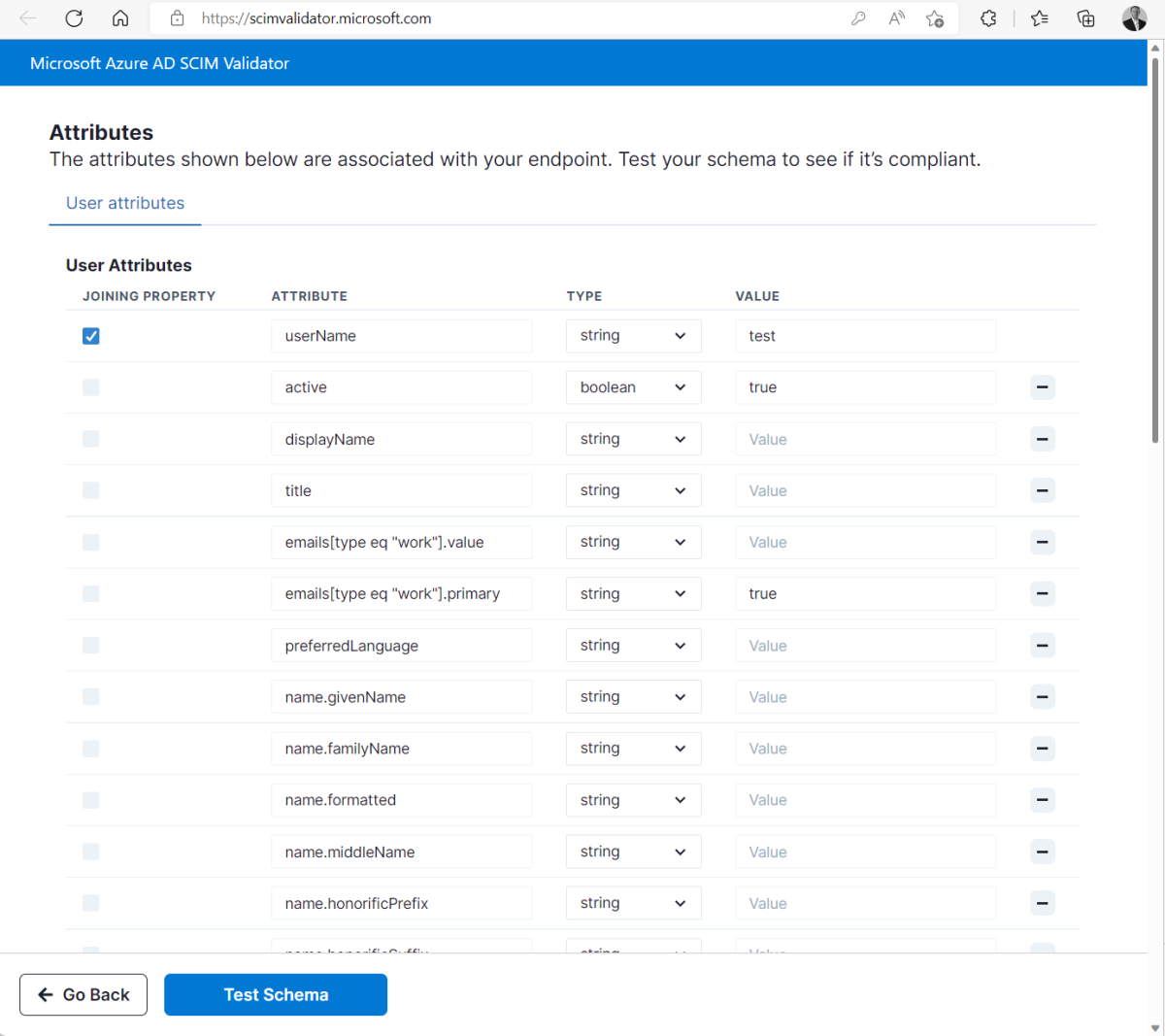Tutorial: Memvalidasi titik akhir SCIM
Tutorial ini menjelaskan cara menggunakan Microsoft Entra SCIM Validator untuk memvalidasi bahwa server provisi Anda kompatibel dengan klien Azure SCIM. Tutorial ini ditujukan untuk pengembang yang ingin membangun server yang kompatibel dengan SCIM untuk mengelola identitas mereka dengan layanan provisi Microsoft Entra.
Dalam tutorial ini, Anda akan mempelajari cara:
- Memilih metode pengujian
- Mengonfigurasi metode pengujian
- Memvalidasi titik akhir SCIM Anda
Prasyarat
- Akun Microsoft Entra dengan langganan aktif. Buat akun secara gratis.
- Titik akhir SCIM yang sesuai dengan standar SCIM 2.0 dan memenuhi persyaratan layanan provisi. Untuk mempelajari selengkapnya, lihat Tutorial: Mengembangkan dan merencanakan provisi untuk titik akhir SCIM di ID Microsoft Entra.
Memilih metode pengujian
Langkah pertama adalah memilih metode pengujian untuk memvalidasi titik akhir SCIM Anda.
Buka browser web Anda dan navigasikan ke Validator SCIM: https://scimvalidator.microsoft.com/.
Pilihlah salah satu dari tiga opsi pengujian. Anda dapat menggunakan atribut default, menemukan skema secara otomatis, atau mengunggah skema.
Gunakan atribut default - Sistem menyediakan atribut default dan Anda memodifikasinya untuk memenuhi kebutuhan Anda.
Temukan skema - Jika titik akhir Anda mendukung /Skema, opsi ini memungkinkan alat menemukan atribut yang didukung. Kami merekomendasikan opsi ini karena mengurangi overhead pembaruan aplikasi saat Anda membangunnya.
Unggah Microsoft Entra Schema - Unggah skema yang telah Anda unduh dari aplikasi sampel Anda di ID Microsoft Entra.
Mengonfigurasi metode pengujian
Sekarang setelah Anda memilih metode pengujian, langkah selanjutnya adalah mengonfigurasinya.
- Jika Anda menggunakan opsi atribut default, isi semua bidang yang ditunjukkan.
- Jika Anda menggunakan opsi temukan skema, masukkan URL dan token titik akhir SCIM.
- Jika Anda mengunggah skema, pilih file .json Anda untuk diunggah. Opsi menerima file .json yang diekspor dari aplikasi sampel Anda di pusat admin Microsoft Entra. Untuk mempelajari cara mengekspor skema, lihat Cara: Mengekspor konfigurasi provisi dan memulihkan ke status baik yang diketahui.
Catatan
Untuk menguji atribut grup, pastikan untuk memilih Aktifkan Pengujian Grup.
- Edit atribut daftar sesuai keinginan untuk jenis pengguna dan grup menggunakan opsi 'Tambahkan Atribut' di akhir daftar atribut dan tanda minus (-) di sisi kanan halaman.
- Pilih properti gabungan dari daftar atribut pengguna dan grup.
Catatan
Properti gabungan, juga dikenal sebagai atribut pencocokan, adalah atribut yang dapat dikueri oleh sumber daya pengguna dan grup secara unik di sumber dan dicocokkan dalam sistem target.
Memvalidasi titik akhir SCIM Anda
Terakhir, Anda perlu menguji dan memvalidasi titik akhir Anda.
Pilih Skema Pengujian untuk memulai pengujian.
Tinjau hasilnya dengan ringkasan pengujian yang lulus dan gagal.
Pilih tab tunjukkan detail dan tinjau serta perbaiki masalah.
Lanjutkan untuk menguji skema Anda sampai semua pengujian lulus.
Menggunakan Ekspresi pada Validator SCIM
Validator SCIM mendukung penggunaan ekspresi untuk menghasilkan nilai yang diinginkan untuk atribut.
Cara menggunakan ekspresi
- Buka halaman Atribut.
- Masukkan ekspresi yang Anda inginkan di kolom nilai atribut yang ingin Anda kustomisasi.
- Jalankan pengujian Anda
Catatan
Ekspresi ini berfungsi untuk atribut Pengguna dan Grup.
Ekspresi yang Tersedia
Tabel di bawah ini mencantumkan ekspresi yang tersedia
| Expression | Makna | Contoh | Hasil |
|---|---|---|---|
| generateRandomString {Count of String Characters} | Membuat string acak dengan jumlah karakter alfabet yang ditentukan | {%generateRandomString 6%}@contoso.com | CXJHYP@contoso.com |
| generateRandomNumber {Count of Numbers} | Membuat angka acak dengan jumlah digit yang ditentukan | {%generateRandomNumber 4%} | 8821 |
| generateAlphaNumeric {Count of Characters} | Buat string acak dengan campuran alfabet dan angka, dengan jumlah karakter yang ditentukan | {%generateAlphaNumeric 7%} | 59Q2M9W |
| generateAlphaNumericWithSpecialCharacters {Count of Characters} | Buat string acak dengan campuran alfabet, angka, dan karakter khusus, berdasarkan jumlah karakter yang ditentukan | {%generateAlphaNumericWithSpecialCharacters 8%} TES | D385N05'TEST |
Anda dapat menambahkan nilai sebelum atau sesudah ekspresi untuk mencapai hasil yang diinginkan misalnya, saat Anda menambahkan {% generateRandomString 6 %}@contoso.com ke bidang nilai atribut userName, itu akan menghasilkan nilai userName baru dengan setiap pengujian sambil mempertahankan domain contoso.com.
Menggunakan Postman untuk menguji titik akhir (opsional)
Selain menggunakan alat Validator SCIM, Anda juga dapat menggunakan Postman untuk memvalidasi titik akhir. Contoh ini menyediakan serangkaian pengujian di Postman. Contoh memvalidasi operasi buat, baca, perbarui, dan hapus (CRUD). Operasi divalidasi pada pengguna dan grup, pemfilteran, pembaruan untuk keanggotaan grup, dan menonaktifkan pengguna.
Titik akhir ada di direktori {host}/scim/, dan Anda dapat menggunakan permintaan HTTP standar untuk berinteraksi dengan titik akhir tersebut. Untuk mengubah rute /scim/, lihat ControllerConstant.cs di AzureADProvisioningSCIMreference>ScimReferenceApi>Controllers.
Catatan
Anda hanya dapat menggunakan titik akhir HTTP untuk pengujian lokal. Layanan provisi Microsoft Entra mengharuskan titik akhir Anda mendukung HTTPS.
Unduh Postman dan mulai aplikasi.
Salin dan tempel tautan ini ke Postman untuk mengimpor koleksi pengujian:
https://aka.ms/ProvisioningPostman.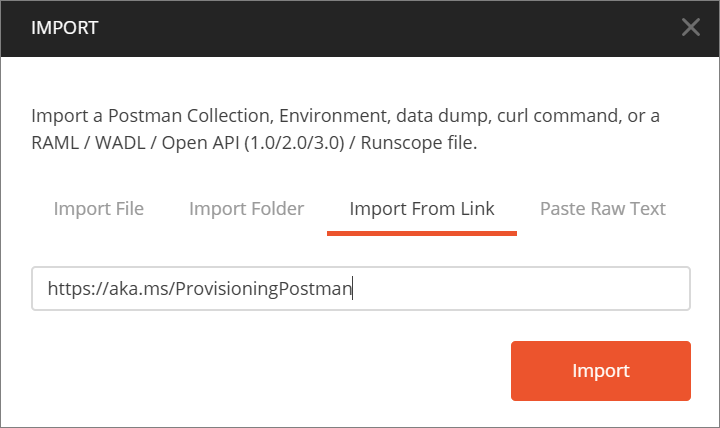
Buat lingkungan pengujian yang memiliki variabel ini:
Lingkungan Variabel Nilai Jalankan proyek secara lokal dengan menggunakan IIS Express Server localhostPort :44359(jangan lupakan:)Api scimJalankan proyek secara lokal dengan menggunakan Kestrel Server localhostPort :5001(jangan lupakan:)Api scimMenghosting titik akhir di Azure Server (masukkan URL SCIM Anda) Port (biarkan kosong) Api scimGunakan Get Key dari koleksi Postman untuk mengirim permintaan GET ke titik akhir token dan mengambil token keamanan untuk disimpan dalam variabel token untuk permintaan berikutnya.
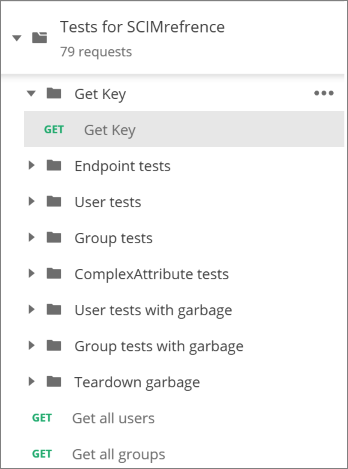
Catatan
Untuk membuat titik akhir SCIM aman, Anda memerlukan token keamanan sebelum Anda terhubung. Tutorial menggunakan titik akhir
{host}/scim/tokenuntuk menghasilkan token yang ditandatangani sendiri.
Itu saja! Anda kini dapat menjalankan koleksi Postman untuk menguji fungsi titik akhir SCIM.
Membersihkan sumber daya
Jika Anda membuat sumber daya Azure apa pun dalam pengujian yang tidak lagi diperlukan, jangan lupa untuk menghapusnya.
Masalah umum dengan Microsoft Entra SCIM Validator
- Penghapusan sementara (penonaktifan) belum didukung.
- Format zona waktu dihasilkan secara acak dan gagal untuk sistem yang mencoba memvalidasinya.
- Atribut hapus pengguna patch dapat mencoba menghapus atribut wajib/diperlukan untuk sistem tertentu. Kegagalan tersebut harus diabaikan.